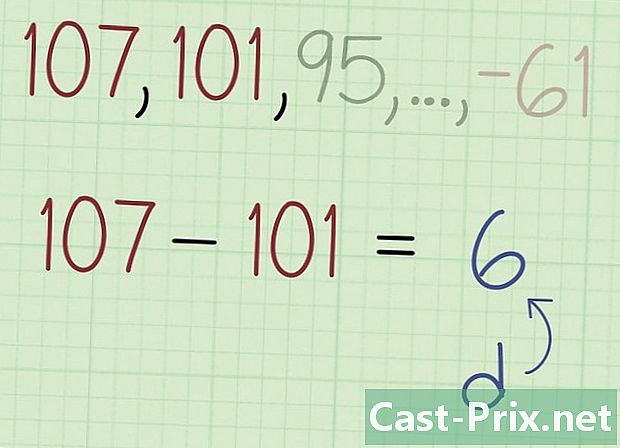Paano gamitin ang AirPlay
May -Akda:
Peter Berry
Petsa Ng Paglikha:
19 Agosto. 2021
I -Update Ang Petsa:
12 Mayo 2024
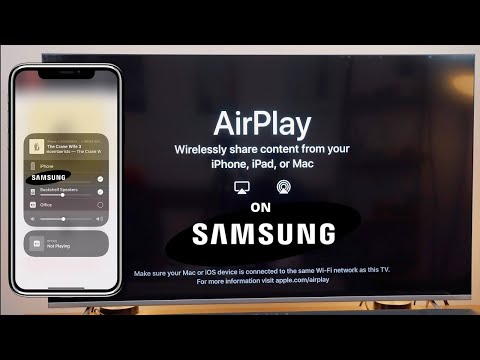
Nilalaman
- yugto
- Bahagi 1 Paghahanda ng iyong mga aparato
- Bahagi 2 Paggamit ng AirPlay Streaming
- Bahagi 3 Paggamit ng AirPlay sa Mode ng Mirror
Ang AirPlay ay isang produktong Apple na makakatulong sa iyo upang mag-stream ng musika, mga larawan o video mula sa iyong mobile hanggang sa isang Apple TV. Ito ay karaniwang tinatawag na AirTunes, dahil ang serbisyong ito ay pinalawak pagkatapos ng mga larawan at video. Upang magamit ang AirPlay, kailangan mong magkaroon ng maraming mga produkto ng Apple pati na rin ang isang koneksyon sa high-speed na Wi-Fi.
yugto
Bahagi 1 Paghahanda ng iyong mga aparato
-
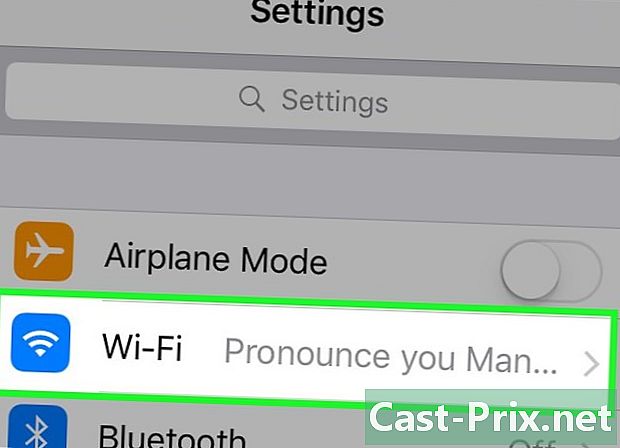
Siguraduhin na mayroon kang isang mataas na bilis ng koneksyon sa wireless. I-set up ang iyong Wi-Fi network gamit ang iyong mga tagubilin sa router at tagagawa.- Patunayan na gumagamit ka ng isang 802.11a, g, o n network. Maaari mong tingnan ang mga numero sa likod ng iyong router.
- Upang magamit ang AirPlay, ang lahat ng mga aparato ay dapat na konektado sa parehong Wi-Fi network.
- Maipapayo na lumikha ng isang kumplikadong password upang walang mag-hijack sa iyong koneksyon sa Internet at samakatuwid ay hindi pabagal.
-
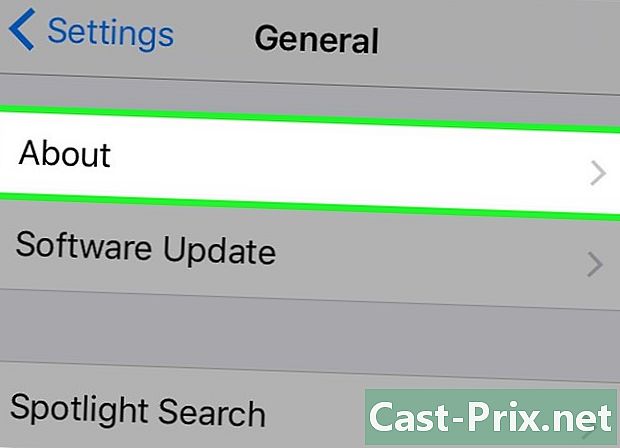
Tiyaking maaaring i-on ng iyong mga aparato sa Apple ang AirPlay. Ang mga sumusunod na paghihigpit ay nalalapat sa AirPlay.- Ang IPhone ay dapat na bersyon 4 o mas mataas.
- Ang mga IPads ay dapat na bersyon 2 o mas mataas.
- Ang IPod Touch ay dapat na 5 henerasyon o mas matanda.
- Ang IPod Mini sa lahat ng mga henerasyon ay dapat na magkatugma.
-
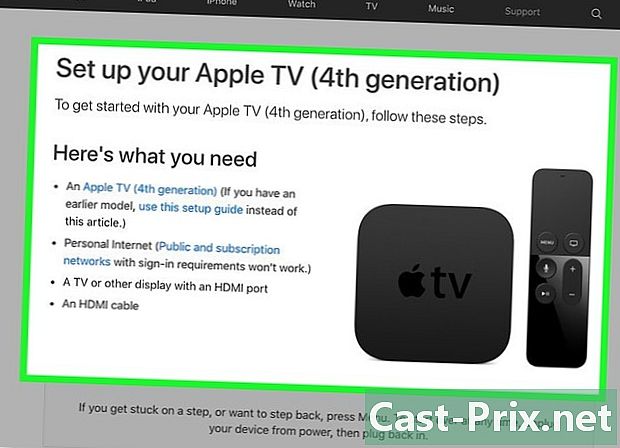
Ikonekta ang iyong Apple TV sa iyong HDTV gamit ang kinakailangang cable.- Kung maaari, gumamit ng isang TV na nagkokonekta sa pamamagitan ng isang HDMI port, upang kailangan mo lamang gumamit ng isang cable upang ikonekta ang audio at video ng iyong Apple TV.
- Maaari ka ring gumamit ng isang bahagi ng cable at hiwalay na mga audio cable kung kinakailangan.
- Ikonekta ang power cable sa output ng iyong Apple TV.
- Piliin ang input, HDMI o Component, gamit ang remote control ng iyong TV.
- Dapat magsimula ang iyong Apple TV.
- Kumpletuhin ang mga tagubilin sa pag-install para sa Apple TV.
-
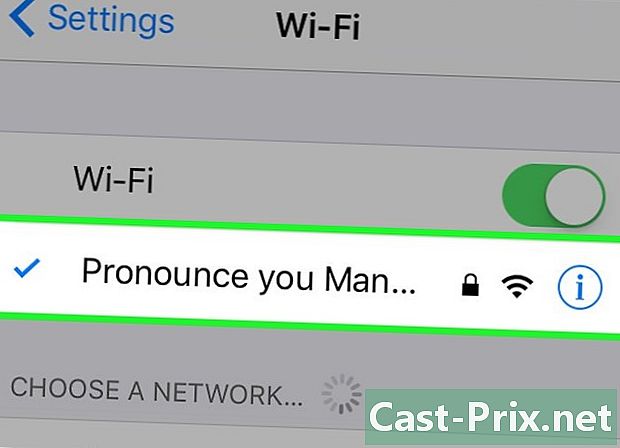
Ikonekta ang iyong Apple TV at ang iyong aparato sa parehong wireless network. Ipasok ang pangalan ng network at password.- Maghintay ng ilang sandali upang matiyak na konektado ang lahat.
Bahagi 2 Paggamit ng AirPlay Streaming
-
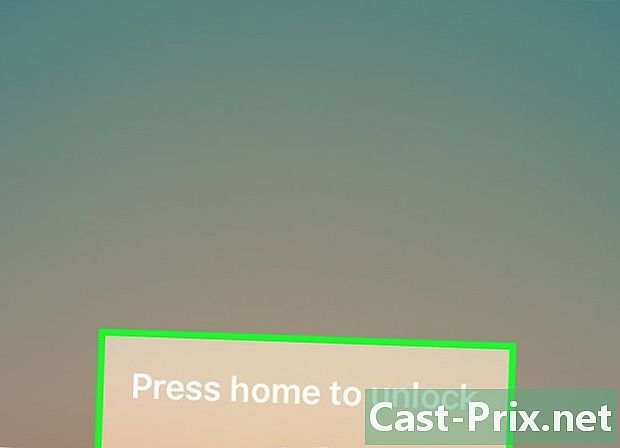
Dalhin ang iyong aparato ng Apple. Pumunta sa home screen. -
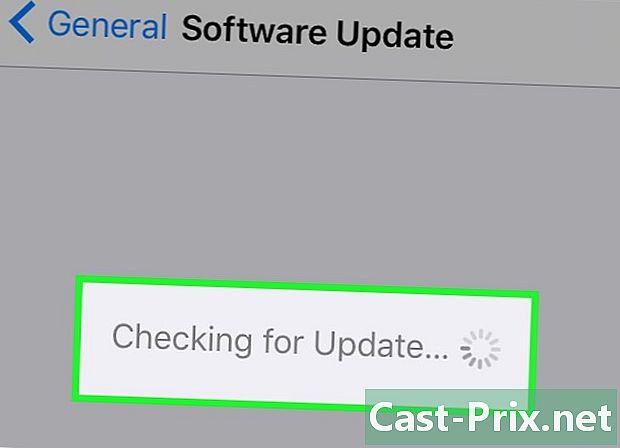
Suriin ang iyong operating system ng Apple. I-update ito kung hindi ka maghugas kamakailan. Mag-click sa icon ng mga setting.- piliin pangkalahatan at Pag-update ng software upang makita kung kailangan mong i-update ang operating system.
- Kung sinabihan ka na kailangan mong mag-update, ipasok ang iyong password sa Apple ID at i-install ang pag-update.
-
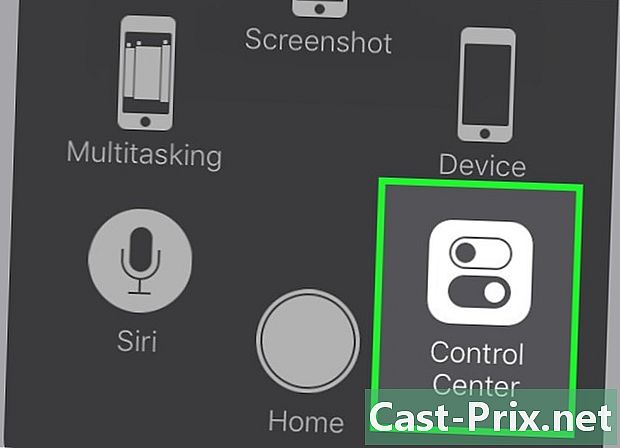
I-drag ang screen mula sa home screen. Ma-access mo ang control panel. -
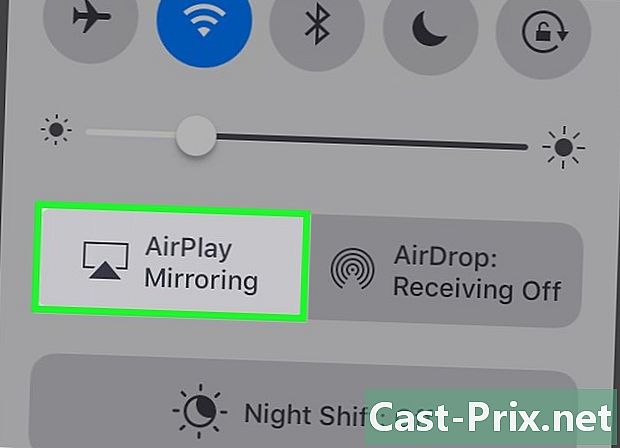
Tapikin ang icon ng AirPlay sa ilalim ng panel. Mukhang isang TV na may isang arrow sa loob. -
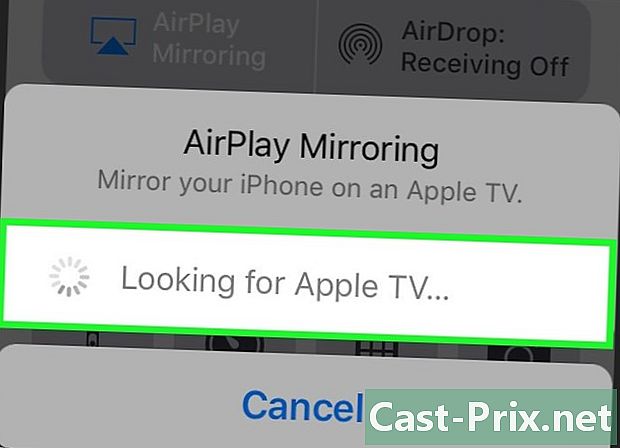
Maghanap para sa magagamit na mga aparato ng AirPlay. Piliin ang Apple TV.- Kung plano mong gumamit ng AirPort Express upang makinig sa iTunes, maaari mo itong piliin mula sa listahan sa parehong paraan.
- Pindutin ang tapos kapag tapos ka na.
-
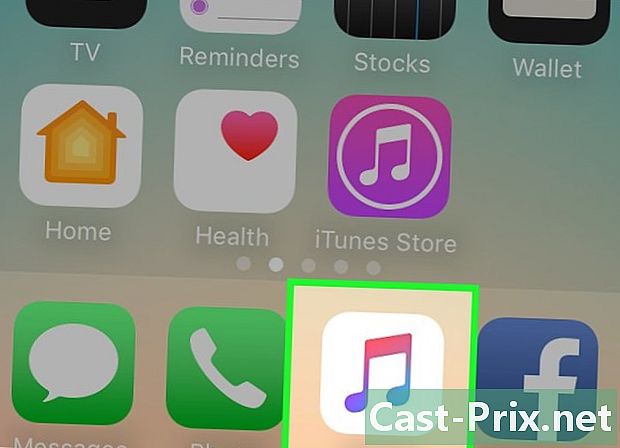
Bumalik sa home screen. Magbukas ng isang application ng video o musika. -

Hanapin ang nilalaman na nais mong i-stream sa iyong TV.- Tiyaking naka-on ang iyong TV at napili ang entry na tumutugma sa Apple TV (o AirPort Express).
-
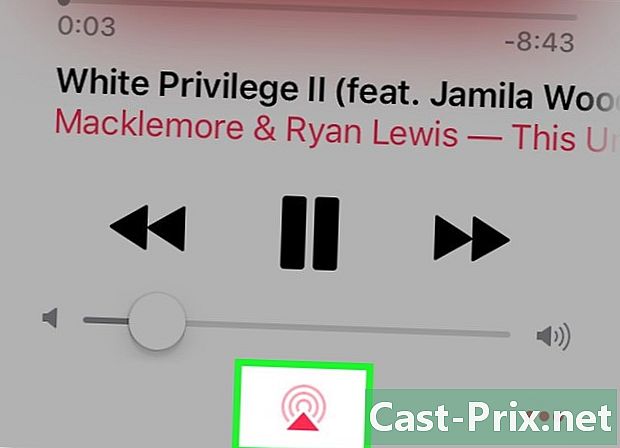
Pindutin ang maliit na icon ng AirPlay sa ibabang kanang sulok. I-tap upang maipadala ang nilalamang ito sa iyong Apple TV.
Bahagi 3 Paggamit ng AirPlay sa Mode ng Mirror
-
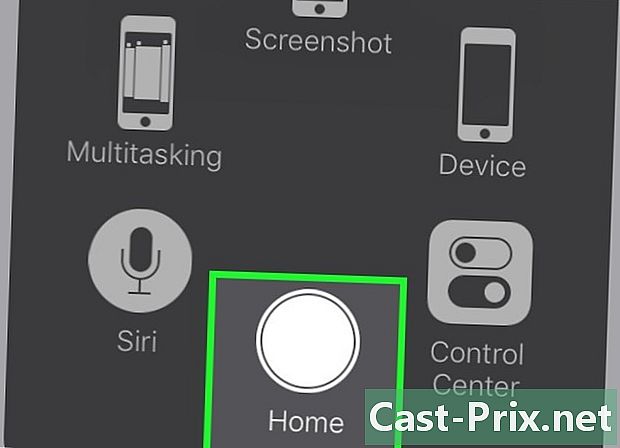
Bumalik sa iyong control panel mula sa home screen. -
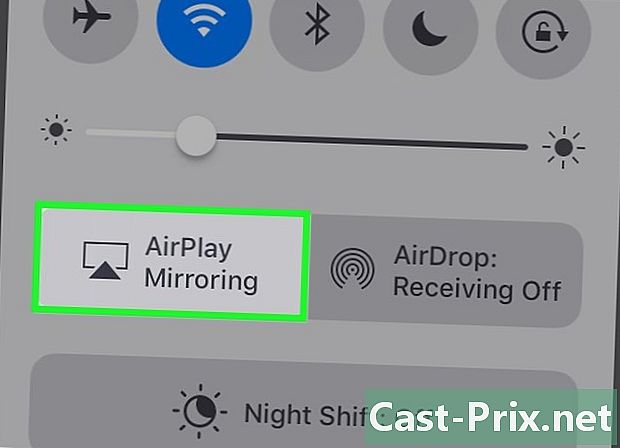
Pindutin ang pindutan ng AirPlay. -
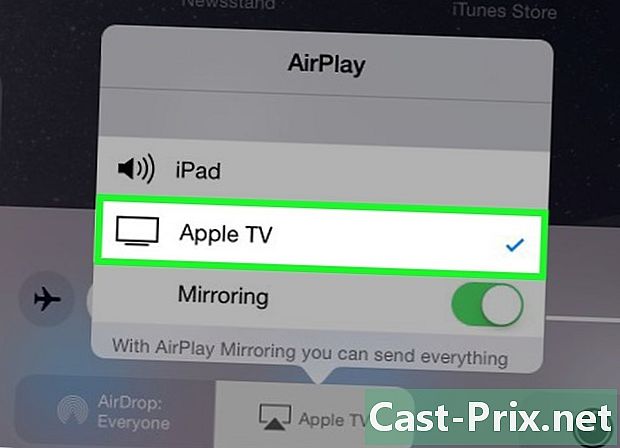
Piliin ang iyong Apple TV. Ang prosesong ito ay hindi gagana sa AirPort Express. -
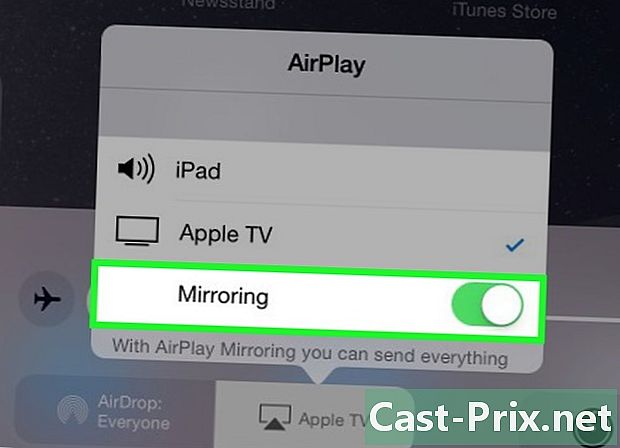
Hanapin ang pagpipilian Pagkopya ng video sa ibaba ng nakalista na Apple TV. I-slide ang pindutan ng radyo sa posisyon ON. Ang pindutan na ito ay dapat na maging berde.- Ang lahat ng ipinapakita sa iyong iPhone, iPod o iPad ay dapat na lumitaw ngayon sa iyong Apple TV.